PowerPoint를 사용할 때 파일을 열 수 없거나 파일이 손상되었다는 오류 메시지가 표시될 수 있습니다. 가끔 발생하는 문제이므로 너무 걱정하지 마세요.
" PowerPoint에서 이 유형의 파일을 열 수 없습니다 " 오류는 파일 손상, 지원되지 않는 파일 형식 , 보안 및 개인 정보 보호 설정 등의 요인으로 인해 발생할 수 있습니다. 이러한 문제에 직면했다면 이 가이드를 통해 PowerPoint를 원활하게 다시 사용할 수 있도록 문제를 해결하는 데 도움을 받을 수 있습니다.
해결방법 1. 문서 복구 도구를 활용하기
EaseUS Fixo Document Repair는 "파일 손상으로 인해 PowerPoint에서 이 유형의 파일을 열 수 없습니다."라는 오류가 표시되는 PowerPoint 파일 문제로 어려움을 겪는 사용자를 위한 강력한 솔루션입니다.
시스템 충돌, 갑작스러운 정전, 소프트웨어 문제 등으로 인해 파일 손상이 발생하는 경우, EaseUS Fixo가 해결책이 될 수 있습니다. 손상된 PowerPoint 파일을 복구하는 것 외에도 이 도구는 PDF, Word 파일, Excel 스프레드시트와 같은 Office 문서 복구에도 효과적입니다.
이 강력한 Office 문서 복구 소프트웨어는 빠른 검사를 실행하여 로드된 파일을 빠르고 효과적으로 복구합니다. 한 번의 클릭으로 여러 손상된 파일을 추가하고 수정할 수 있습니다. 이 도구를 사용하면 PowerPoint가 응답하지 않거나 , PowerPoint가 열리지 않거나, PowerPoint 하이퍼링크가 작동하지 않는 등 더 많은 PowerPoint 문제를 해결할 수 있습니다.
복구된 파일을 저장하기 전에 무료로 미리 볼 수 있습니다. 자세한 지침은 여기에서 확인하세요.
1단계. PC 또는 노트북에서 Fixo를 다운로드하고 실행합니다. Word, Excel, PDF 등을 포함하여 손상된 Office 문서를 복구하려면 "파일 복원" 선택하십시오. 손상된 문서를 선택하려면 "파일 추가"를 클릭하십시오.

2단계. 한 번에 여러 파일을 복구하려면 "모두 복원" 버튼을 클릭합니다. 단일 문서를 복구하려면 포인터를 대상 파일로 이동하고 "복원"을 선택하십시오. 눈 아이콘을 클릭하여 문서를 미리 볼 수도 있습니다.

3단계. "저장"을 클릭하여 선택한 문서를 저장합니다. 복구된 모든 파일을 저장하려면 "모두 저장"을 선택하십시오. 복원된 폴더를 찾으려면 "복원된 파일 보기"를 선택하십시오.

해결방법2. 해당 위치에 새 PPT 파일을 만들기
원래 위치에 새 PPT 파일을 만들어서 열 수 있는지 확인해 볼 수도 있습니다. 다음과 같이 하세요.
1단계. Microsoft PowerPoint나 다른 프레젠테이션 소프트웨어를 엽니다.
2단계. top 메뉴에서 "파일"을 클릭합니다.
3단계. "새로 만들기"를 선택하여 새 프레젠테이션을 만듭니다.
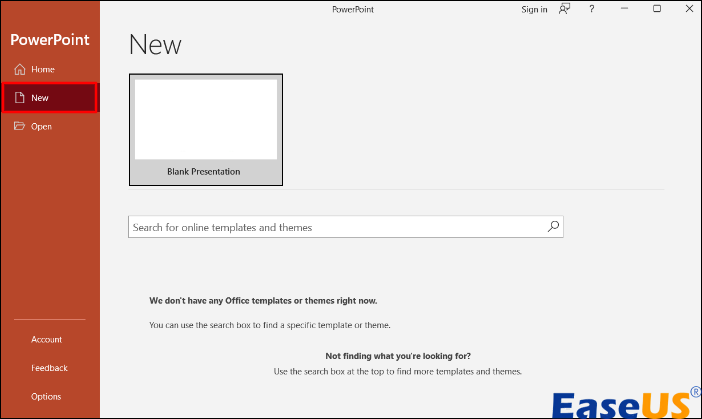
4단계. 템플릿 프레젠테이션을 선택하세요.
5단계. "파일"을 선택한 다음 "다른 이름으로 저장"을 선택하여 문서를 저장할 위치를 선택합니다.
해결방법 3. PowerPoint 파일 차단을 해제하기
오류로 인해 PowerPoint에 액세스할 수 없는 경우, 문제를 일으키는 특정 파일의 차단을 해제해 보세요. 파일 차단을 해제하려면 다음과 같이 진행하세요.
1단계. 파일을 마우스 오른쪽 버튼으로 클릭한 다음 메뉴에서 "속성" 옵션을 선택합니다.
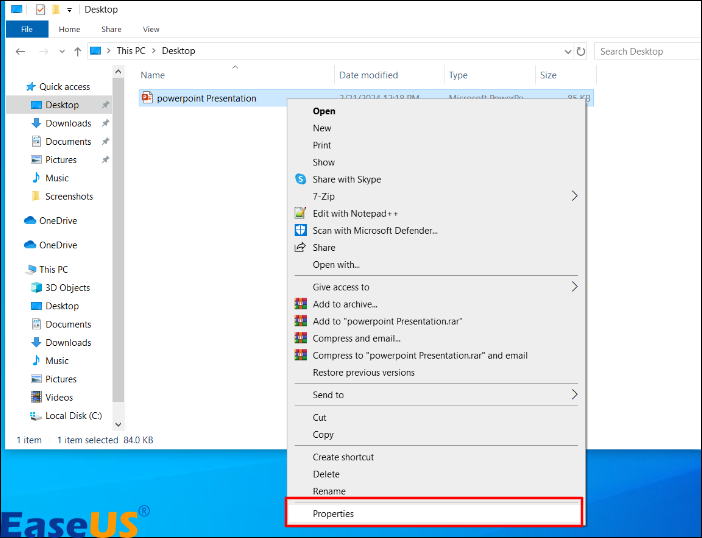
2단계. 팝업 창에서 "일반" 탭을 클릭합니다.
3단계. "차단 해제" 버튼이 보이면 클릭하세요.
4단계. "확인"을 클릭하여 프로세스를 마치면 이제 PowerPoint 프레젠테이션을 열 수 있습니다.
PowerPoint에서 콘텐츠에 문제가 발견된 경우에도 이 해결 방법을 시도할 수 있습니다.
해결방법 4. 새 파일에서 슬라이드를 재사용하기
PowerPoint에서는 "슬라이드 다시 사용"이라는 기능을 제공하여 스타일을 유지할지, 아니면 새 프레젠테이션의 서식을 적용할지 선택할 수 있습니다. 이 기능을 사용하면 PowerPoint에서 이러한 유형의 파일을 열 수 없다는 오류를 해결할 수 있습니다.
1단계. PowerPoint를 엽니다.
2단계. "홈" 탭으로 이동하여 슬라이드 그룹에서 "새 슬라이드" 옵션을 찾은 다음 "슬라이드 다시 사용"을 클릭합니다.

3단계. 슬라이드 재사용 창에서 "PowerPoint 파일 열기"를 선택합니다.
4단계. 찾아보기 대화 상자에서 필요한 슬라이드가 있는 프레젠테이션 파일을 찾아 클릭한 다음 "열기"를 클릭합니다.
해결방법 5. 안전 모드에서 PowerPoint를 열기
이 방법을 사용하면 손상된 파일을 편집할 수 있지만 일부 서식이 손실될 수 있습니다. 이 방법은 파일을 기능 모드로 열어 필요한 편집 작업을 수행할 수 있도록 합니다. PowerPoint에서 ^0을 읽을 수 없는 경우에도 작동합니다. 방법은 다음과 같습니다.
1단계. 컴퓨터에서 CTRL 키를 길게 누릅니다.
2단계. CTRL 키를 누른 상태에서 소프트웨어를 시작하세요. 안전 모드로 실행할지 묻는 메시지가 표시됩니다.

3단계. 계속하려면 "예"를 클릭하세요. 이제 안전 모드에서 프로그램이 실행되었습니다.
해결방법 6. PowerPoint에서 보호된 보기 설정 해제
프로그램이 손상된 경우 PowerPoint에서 제한된 보기를 해제할 수 있습니다. PowerPoint가 열리지 않는 문제를 해결하는 방법은 다음과 같습니다.
1단계. PowerPoint 프로그램을 열고 "파일"로 이동합니다.
2단계. "파일"에서 "옵션"을 선택합니다.
3단계. 새 창이 나타납니다. 왼쪽의 "보안 센터"를 클릭하세요. 그런 다음 오른쪽의 "보안 센터 설정"을 클릭하세요.
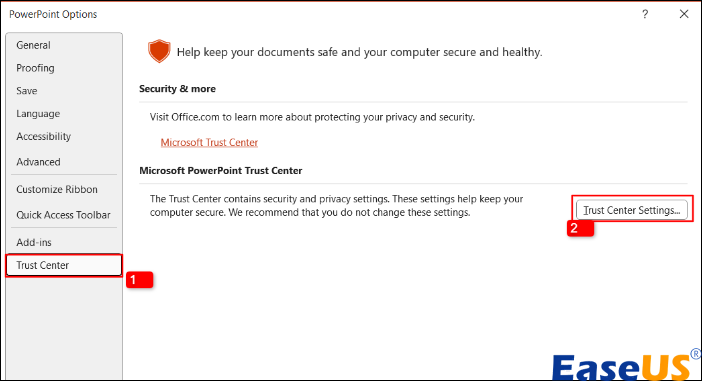
4단계. 다른 창이 나타납니다. 여기서 제한된 보기를 해제할 수 있습니다. 왼쪽에서 "제한된 보기"를 찾아 선택하세요. 그런 다음 오른쪽에서 해당 기능을 켜는 상자의 선택을 해제하세요.
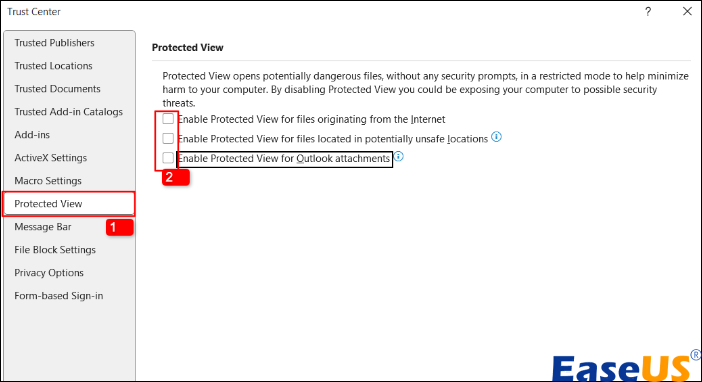
5단계 . 완료되면 "확인"을 클릭하여 프로그램을 닫습니다.
해결방법 7. Microsoft Repair를 활용하여 손상된 PowerPoint 파일 복구
안전 모드에서도 문제가 지속되거나 "죄송합니다. PowerPoint를 읽을 수 없습니다. 복구" 메시지가 나타나면 Microsoft Office 설치와 관련된 문제일 수 있습니다. Office 복구 기능을 사용하여 문제를 해결해 보세요.
1단계. 모든 Microsoft 애플리케이션을 닫고 Windows 버튼을 누릅니다.
2단계. 제어판을 입력하고 Enter를 누릅니다.
3단계. "프로그램"으로 이동한 다음 "프로그램 제거"를 선택하고 Microsoft Office를 찾으세요.

4단계. Microsoft Office를 마우스 오른쪽 버튼으로 클릭하고 "변경" 옵션을 선택합니다.
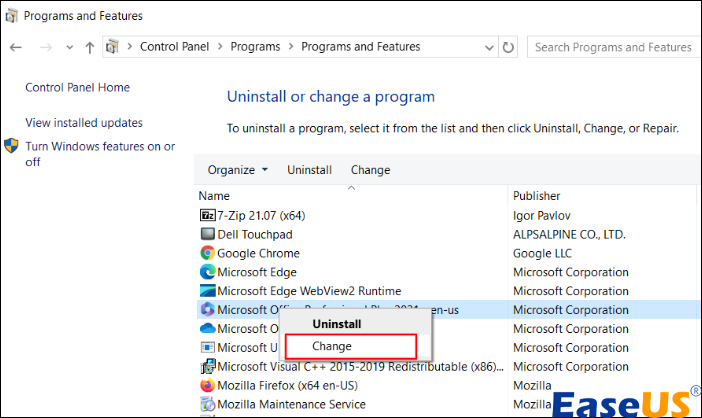
5단계. "빠른 복구"를 선택하여 Microsoft Office 설치를 수정합니다.
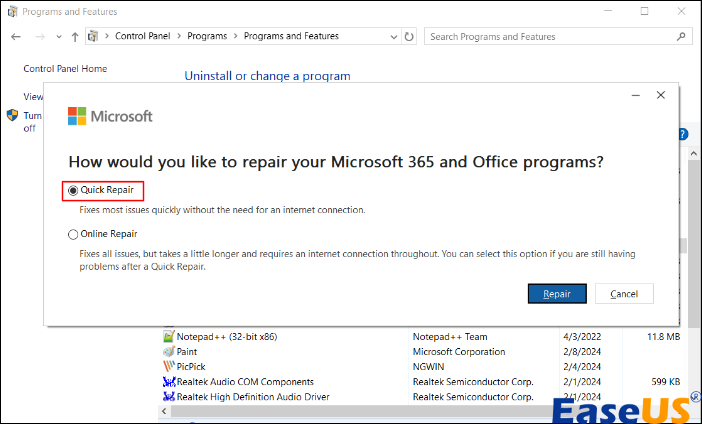
PowerPoint에서 이 유형의 파일을 열 수 없음에 대한 FAQ
다음은 PowerPoint에서 "이 유형의 파일을 열 수 없습니다" 문제를 해결하는 것과 관련된 몇 가지 질문입니다.
1. 왜 PowerPoint에서 이 유형의 파일을 열 수 없습니다라고 나오나요?
PowerPoint에서 "이 파일 형식을 열 수 없습니다"라는 오류가 표시되는 경우 파일이 손상되었을 수 있습니다. 이 문제를 해결하려면 파일을 PPTX 형식으로 저장했는지 확인하세요. 보호된 보기를 해제하거나 PowerPoint를 안전 모드로 열어 볼 수도 있습니다.
2. 열리지 않는 손상된 PowerPoint 파일을 어떻게 고칠 수 있나요?
PowerPoint 파일이 손상된 경우, 안전 모드에서 파일을 열고 PowerPoint의 복구 기능을 사용하여 문제를 해결해 보세요. 파일 차단을 해제해 볼 수도 있습니다. 파일 복구를 위해 만들어진 타사 도구를 살펴보는 것도 고려해 볼 수 있습니다.
3. PowerPoint에서는 어떤 파일 형식을 열 수 있나요?
PowerPoint는 일반적으로 2007년부터 표준이 된 PPTX 형식의 파일을 사용합니다. 또한 프레젠테이션을 위해 ODP(OpenDocument Presentation)와 같은 PPT 및 PPS 파일과 형식을 열 수 있습니다.
마무리
"PowerPoint에서 이 파일 형식을 열 수 없습니다"라는 오류 메시지를 받는 것은 상당히 번거로울 수 있습니다. 프레젠테이션에 다시 액세스할 수 있도록 하는 DIY 방법이 있습니다. 파일 손상 복구, 파일 차단 해제, PowerPoint 소프트웨어 업데이트, 파일 형식 변환과 같은 간단한 방법으로 문제를 해결할 수 있는 경우가 많습니다.
위에 제공된 단계별 안내에 따라 문제를 해결하고 프레젠테이션 작업을 재개하세요. 파일이 손상되거나 손상된 경우 EaseUS Fixo Document Repair를 사용하는 것이 좋습니다.
이 글이 도움이 되셨나요?
-
EaseUS Data Recovery Wizard는 강력한 시스템 복구 소프트웨어로, 실수로 삭제한 파일, 악성 소프트웨어로 인해 잃어버린 파일 또는 전체 하드 드라이브 파티션을 복구할 수 있도록 설계되었습니다.
더 보기 -
이전보다 데이터 복구가 어려워진 현재의 고급 디스크 기술 때문에 완벽하지는 않지만, 우리가 본 것 중에서 EaseUS Data Recovery Wizard는 최고입니다.
더 보기 -
EaseUS Data Recovery Wizard Pro는 시장에서 최고로 평가되는 데이터 복구 소프트웨어 프로그램 중 하나로 알려져 있습니다. 파티션 복구, 포맷된 드라이브 복원, 손상된 파일 수리 등과 같은 고급 기능을 제공하고 있습니다.
더 보기
관련 인기글
-
![author icon]() Sue/Apr 17, 2025
Sue/Apr 17, 2025 -
QuickTime 오류 2048 및 MOV 파일 재생 불가 문제 해결법
![author icon]() Yvette/Sep 15, 2025
Yvette/Sep 15, 2025 -
[동영상 복구] 'Moov Atom Not Found' 오류 수정 방법
![author icon]() Yvette/Apr 17, 2025
Yvette/Apr 17, 2025 -
Mac에서 손상된 비디오 파일을 복구하는 방법 [macOS Ventura]
![author icon]() Yvette/Apr 17, 2025
Yvette/Apr 17, 2025